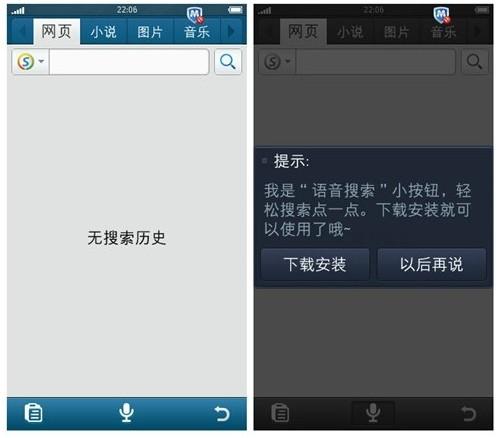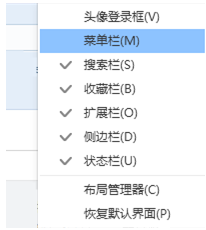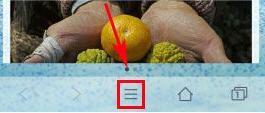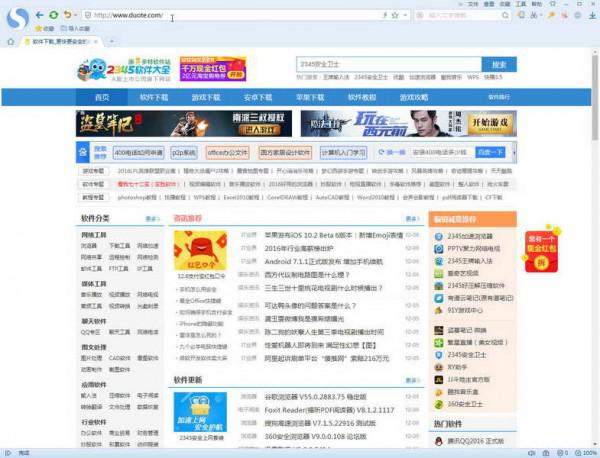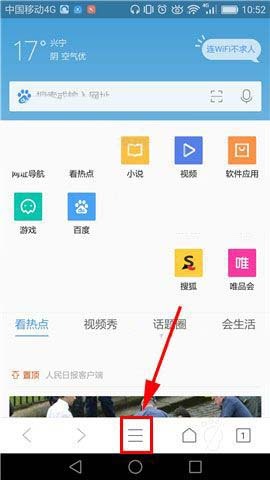如何设置QQ浏览器为默认浏览器(如何设置qq浏览器为默认浏览器打开)
时间:2024-05-27人气:作者:佚名

解决方法:
1、如果您安装了金山毒霸,请检查是否锁定了默认浏览器。
第一步:打开金山毒霸软件—点击百宝箱—点击浏览器保护;

第二步:检查浏览器锁定项是否是“已锁定”状态,如果已锁定,请在解锁后尝试重新设置QQ浏览器为默认浏览器;
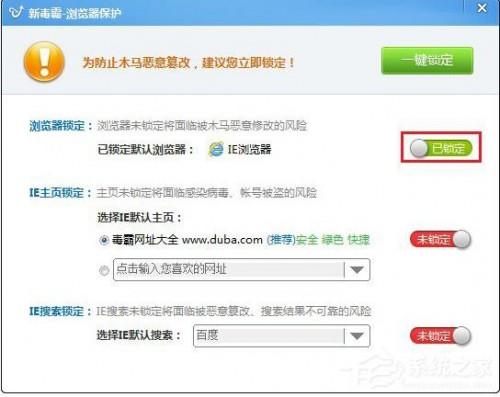
2、如果您安装了猎豹浏览器,请检查是否锁定了默认浏览器。
第一步:打开猎豹浏览器—点击右上角“K”按钮。
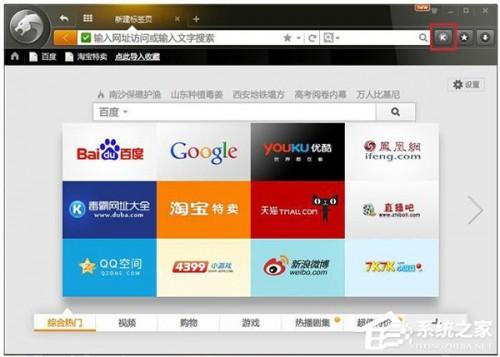
第二步:在安全中心页面—点击上网防御—检查浏览器保护是否是开启状态,如果是开启状态,请关闭后重新设置QQ浏览器为默认浏览器;
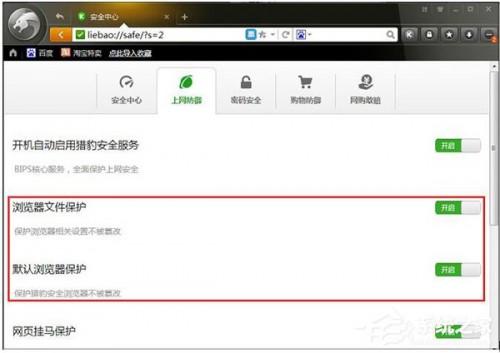
3、如果您安装了360安全卫士,在设置QQ浏览器为默认浏览器时,会有一个提示弹框,请选择“允许修改”即可。
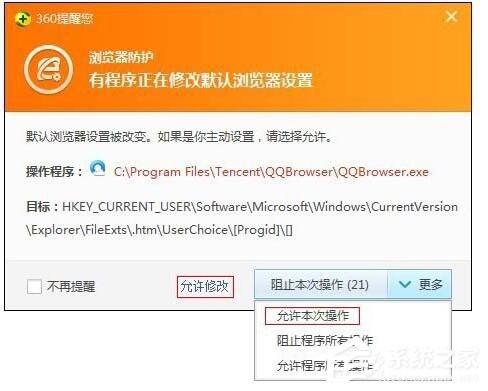
4、如果您安装了360安全卫士,请检查是否锁定了默认浏览器。
第一步:打开360安全卫士——点击右边更多——点击浏览器保护。
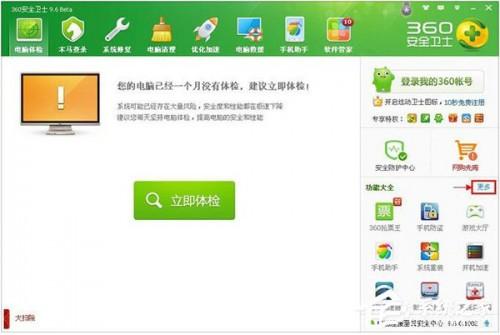
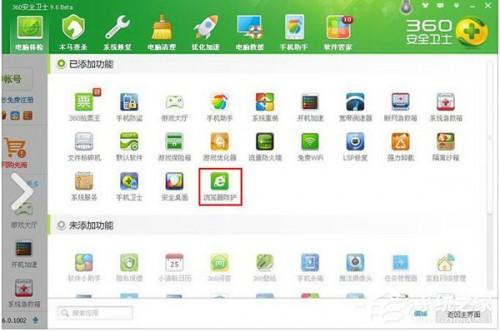
第二步:检查默认浏览器是否已锁定,如果已锁定,请在解除锁定后尝试重新设置QQ浏览器为默认浏览器。
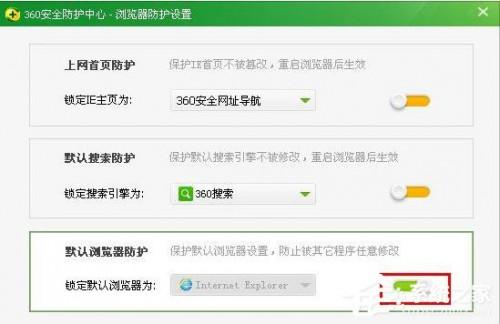
5、如果您安装了百度卫士,请检查是否锁定了默认浏览器。
第一步:打开百度卫士——点击百宝箱——点击浏览器保护。
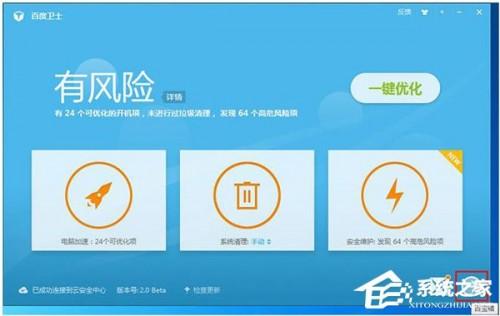
第二步:检查默认浏览器是否已锁定,如果已锁定,请在解除锁定后尝试重新设置QQ浏览器为默认浏览器。
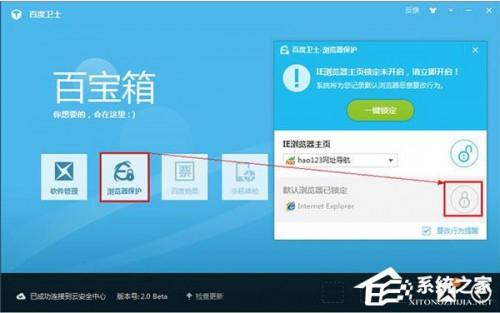
6、如果您安装了电脑管家,请检查是否锁定了默认浏览器。
第一步:打开电脑管家——点击工具箱——点击浏览器保护。
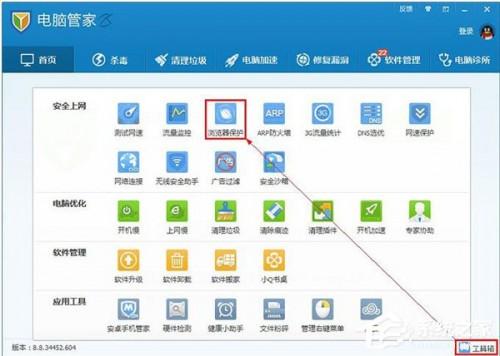
第二步:检查默认浏览器是否已锁定,如果已锁定,请在解除锁定后尝试重新设置QQ浏览器为默认浏览器。
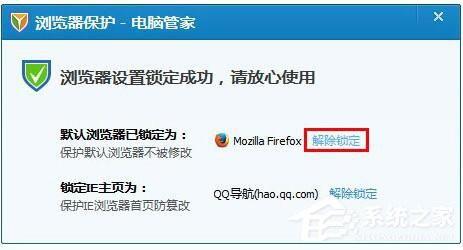
最新文章
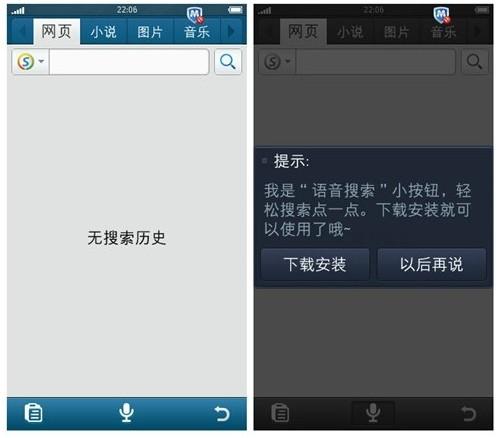
手机QQ浏览器"语音搜索"功能如何使用? 目前,手机QQ浏览器用户通过起始页搜索框进入搜索界面,点击"话筒"即可调用语音搜索功能.初次使用,手机QQ浏览器会提醒
(0)人喜欢2024-05-27
QQ浏览器怎么修改浏览历史的保存时间? 1.打开浏览器. 2.单击右上角的"设置"图标,在打开菜单中选择"Internet选项". 3.打开"Internet选
(0)人喜欢2024-05-27
QQ浏览器怎么关闭恢复之前的网页提示 这个目前还没有办法设置取消的,只有你浏览器异常关闭的情况下,才会出现这种情况的,平时正常使用,是不会出现这个的.
(0)人喜欢2024-05-27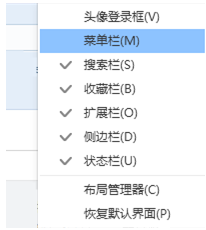
怎么在QQ浏览器使用QQ工具栏? 1.打开浏览器 2.右键标题栏空白处出现下图选择菜单,把"菜单栏"勾选 3.勾选后出现菜单
(0)人喜欢2024-05-27
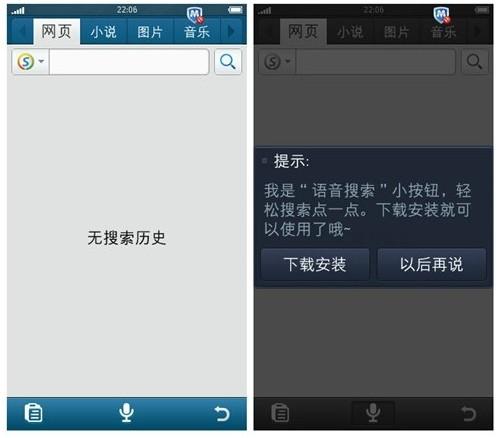
手机QQ浏览器"语音搜索"功能如何使用? 目前,手机QQ浏览器用户通过起始页搜索框进入搜索界面,点击"话筒"即可调用语音搜索功能.初次使用,手机QQ浏览器会提醒
(0)人喜欢2024-05-27
如何设置QQ浏览器为默认浏览器 解决方法: 1.如果您安装了金山毒霸,请检查是否锁定了默认浏览器. 第一步:打开金山毒霸软件-点击百宝箱-点击浏览器保护; 第二
(0)人喜欢2024-05-27
QQ浏览器怎么修改浏览历史的保存时间? 1.打开浏览器. 2.单击右上角的"设置"图标,在打开菜单中选择"Internet选项". 3.打开"Internet选
(0)人喜欢2024-05-27
QQ浏览器怎么关闭恢复之前的网页提示 这个目前还没有办法设置取消的,只有你浏览器异常关闭的情况下,才会出现这种情况的,平时正常使用,是不会出现这个的.
(0)人喜欢2024-05-27